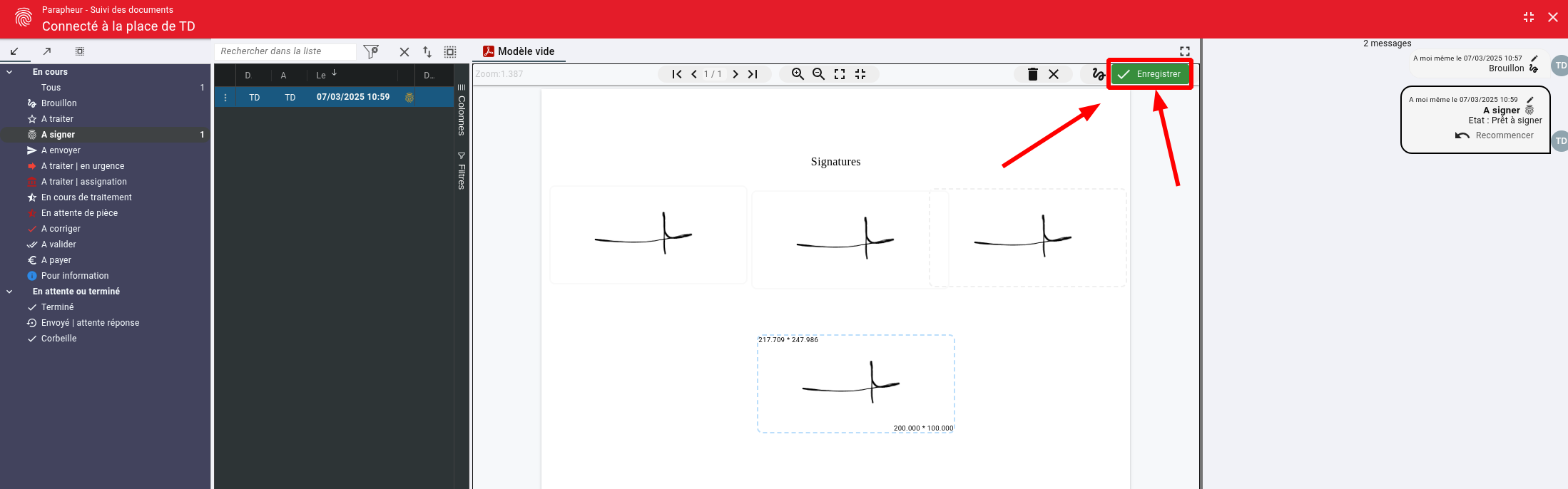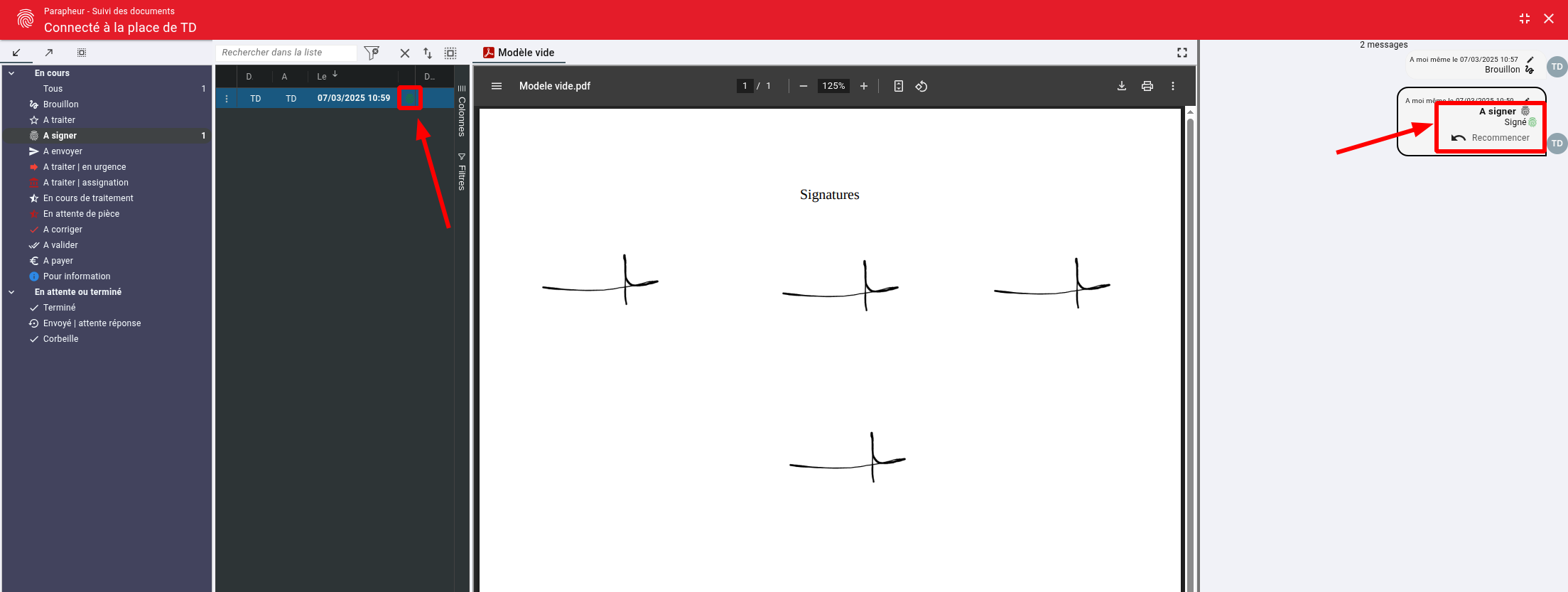Dans le cadre de l’utilisation du parapheur, la gestion des signatures électroniques est un élément clé pour garantir la validité et la traçabilité des documents. Ce guide vous expliquera pas à pas comment enregistrer et réutiliser vos signatures électroniques dans le parapheur.
Lorsque vous commencez à signer un document, une icône ( ) représentant la signature apparaît à l'écran. En cliquant sur cette icône, une fenêtre contextuelle s'ouvrira, vous permettant soit de dessiner votre signature, soit de la saisir à l'aide de votre stylet ou de votre souris.
) représentant la signature apparaît à l'écran. En cliquant sur cette icône, une fenêtre contextuelle s'ouvrira, vous permettant soit de dessiner votre signature, soit de la saisir à l'aide de votre stylet ou de votre souris.


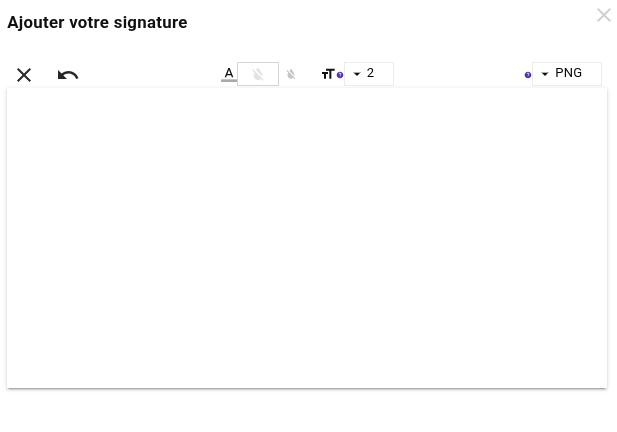
Une fois votre signature dessinée, le bouton "Enregistrer" devient visible. En cliquant dessus, votre signature est automatiquement enregistrée en tant que fichier PNG du côté serveur. Elle est ainsi sauvegardée de manière sécurisée et ajoutée directement au fichier ouvert sur votre écran.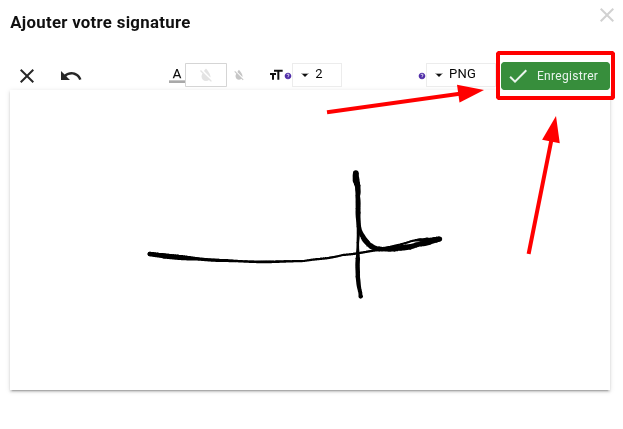
Si vous cliquez deux fois sur le fichier déjà ouvert après avoir enregistré la signature, celle-ci sera réinsérée ou vous avez cliqué. Cela vous permet de rajouter la même signature sur plusieurs sections du même document si nécessaire, sans devoir redessiner la signature à chaque fois.
Imaginons maintenant que vous ouvriez un nouveau fichier dans le parapheur. Lorsque vous démarrez une nouvelle signature, il vous suffit de cliquer deux fois sur le fichier ouvert, et la signature que vous avez précédemment enregistrée apparaîtra instantanément à l'endroit où vous avez cliqué. Vous n'avez pas besoin de redessiner la signature, car elle est déjà enregistrée sur le serveur.
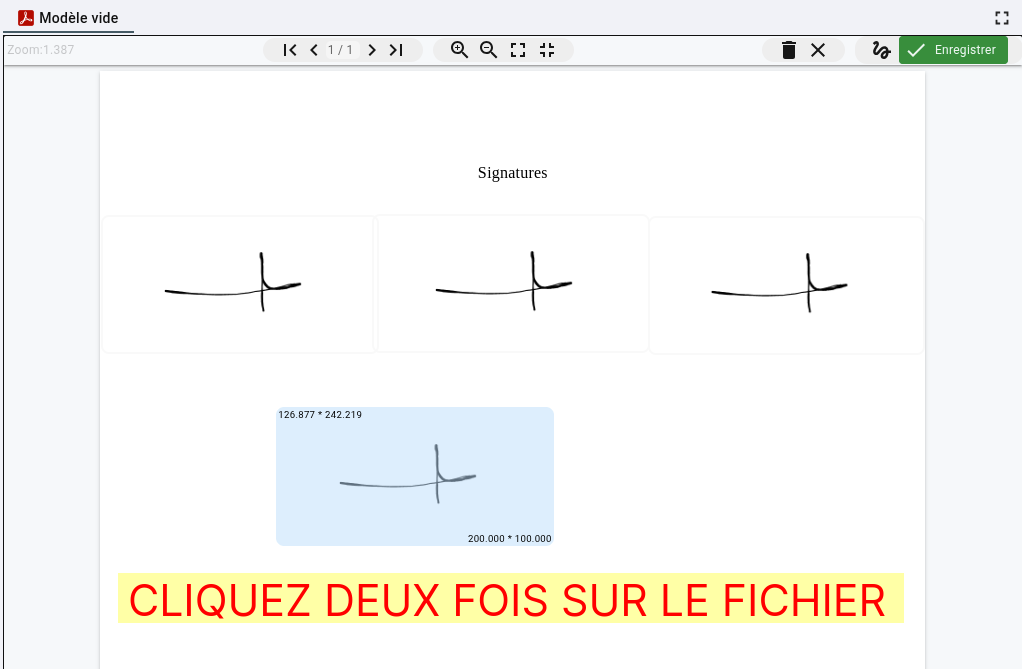
L'avantage de ce système est que la signature reste disponible même après un redémarrage de votre ordinateur. Puisque les signatures sont stockées du côté serveur, vous pouvez revenir le lendemain ou après une coupure d'électricité, et la signature sera toujours disponible pour être réutilisée.
Une fois que vous avez posé votre signature sur le document, n'oubliez pas de cliquer sur le bouton "Enregistrer" pour sauvegarder définitivement votre document signé. Ce geste garantit que la signature est correctement enregistrée et que votre document est prêt à être utilisé.